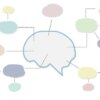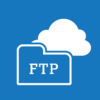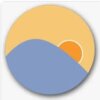アウトラインプロセッサ
はじめに
アウトラインプロセッサとは、全体の構成を組み立てながら文章作成を支援するソフトウェアのことです。
章、節、項目などの見出しを階層構造で管理できるため、文章全体の構成が把握しやすくなります。
短文なら普通のテキストエディタで十分です。しかし、少々長い文を書く時には、事前に章立てをしてから書かないと、意味が伝わらないただの長文になってしまいます。
また、プログラムの作成にも役に立ちます(私はプログラマではないので恩恵はよくわかりませんが^^;)。
本ページでは、アウトラインプロセッサとして軽量な物を3つ紹介します。有料と無料の両方ありますが、オススメは有料のIdeaTreeです。
NanaTerry(無料)
ダウンロードはこちらから → NanaTerryのダウンロードサイト
まず、上記リンクから圧縮ファイルをダウンロードしてください。
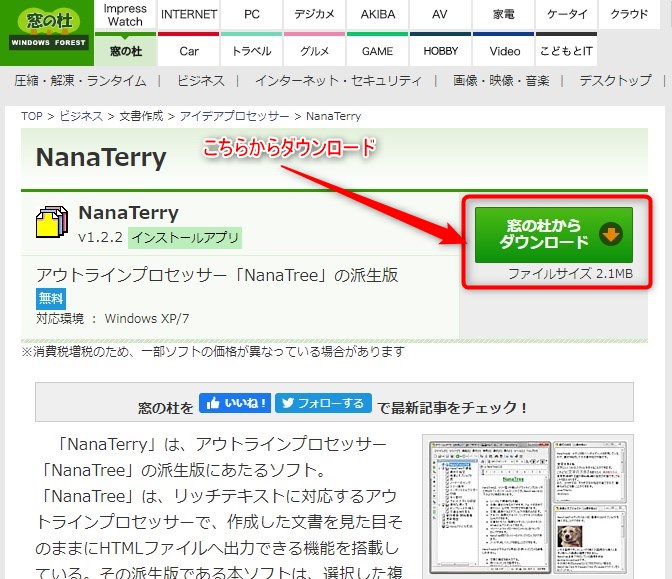
NanaTerryは無料のアウトラインプロセッサで、画像を入れたり、文字を装飾したりできるリッチテキストに対応しています。
上記サイトからダウンロードし、圧縮ファイルを解凍して中にあるNanaTerry.exeを起動すればすぐに使うことができます。Windows 10でも軽快に動作します。
ただ、キーボードのショートカットが無いので、書くことに集中することが、少々困難な場合があります。
あと、問題なのは、開発が既に終了しているようなので、今後使い続けることができるかどうかが心配です。
さらに、Windowsでしか動作しないため、複数のOSを使用している場合は情報を共有することはできません。
ファイル形式も「.nna」という独自形式なので、他のソフトウェアと情報を共有することもできません。
最後はマイナス面ばかりを強調してしまいましたが、軽量で、リッチテキストを使えるアウトラインプロセッサはほとんどないので、個人利用をするならNanaTerryで十分だと思います。
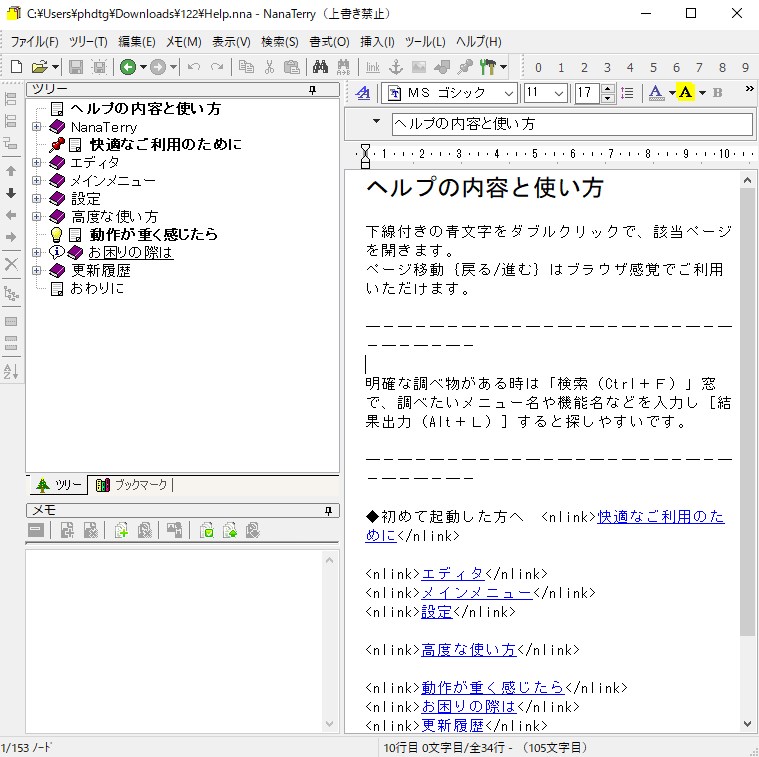
CherryTree(無料)
ダウンロードはこちらから → Cherrytreeのダウンロードサイト
上記サイトを開いて下にスクロールしてゆくと、microsoft windows installerという場所があるので、その隣のリンクをクリックしてダウンロードしてください。
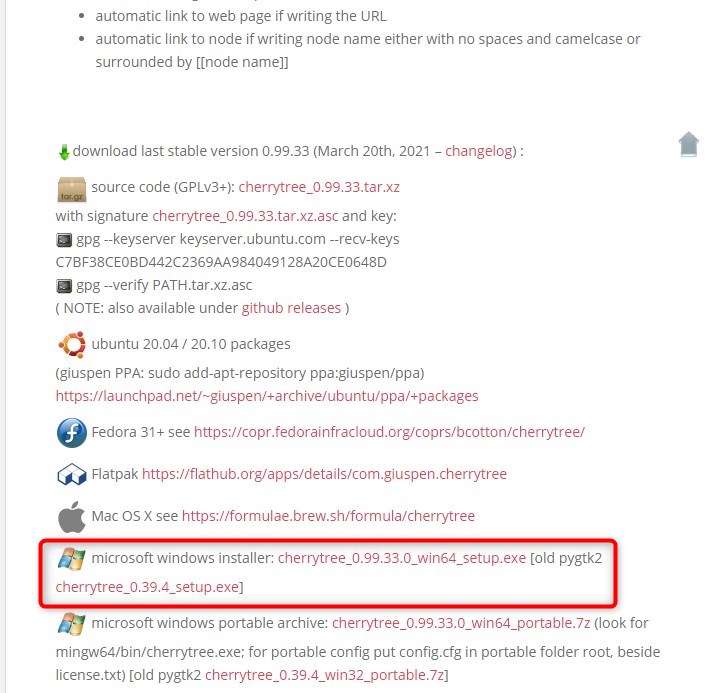
ダウロードしたファイルをダブルクリックしてインストーラーを起動すれば、簡単にインストールできます。
ダウンロードサイトは英語のサイトですが、ソフトウェアは日本語対応しているので、使用して困ることはないと思います。
こちらも無料のアウトラインプロセッサです。ソースコードも公開されており、自由に使えます。そのため、Windowsだけでなく、Mac OS XやLinuxでも使えますので、文章の共有が容易です。起動するとシンプルなアウトラインプロセッサが表示されます。
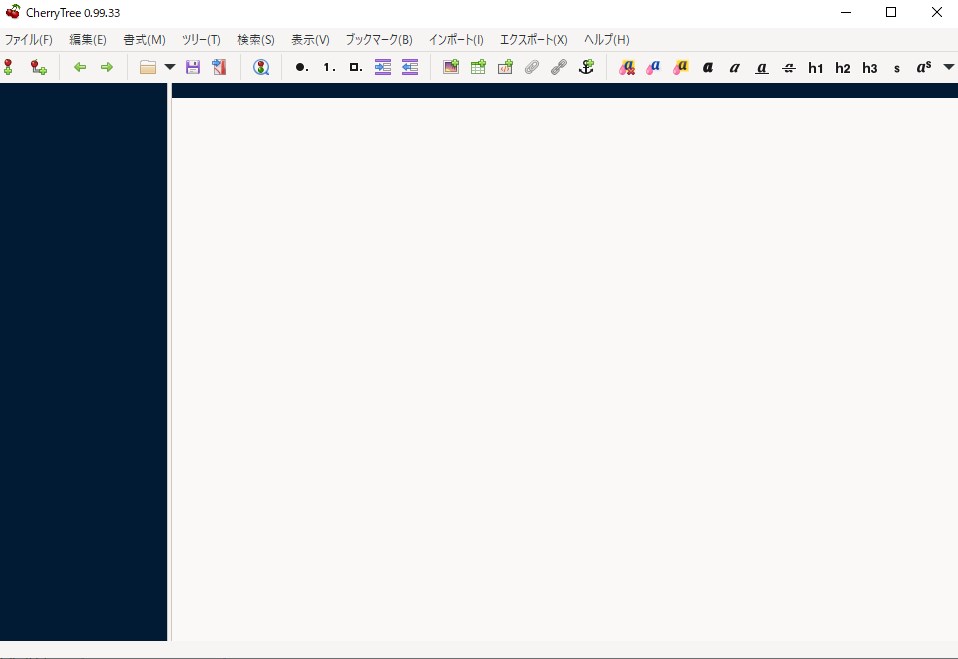
また、様々なファイル形式のドキュメントから、文章をインポートすることが可能です。
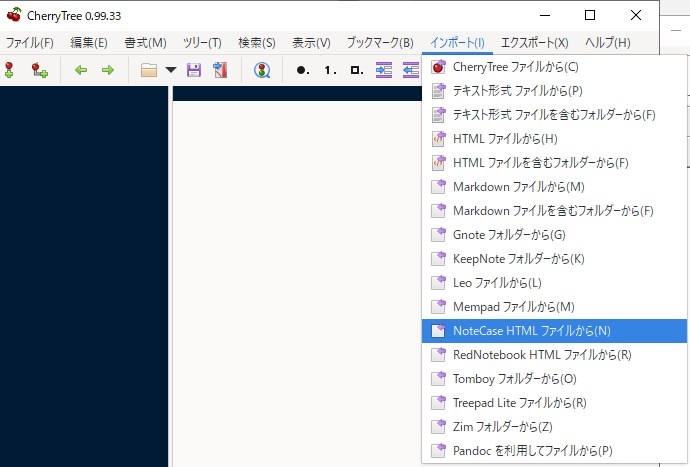
下図の様に画像を取り込んだり、表を書いたりも簡単にできる、リッチテキストに対応しているため、様々な情報をまとめるのに重宝します。
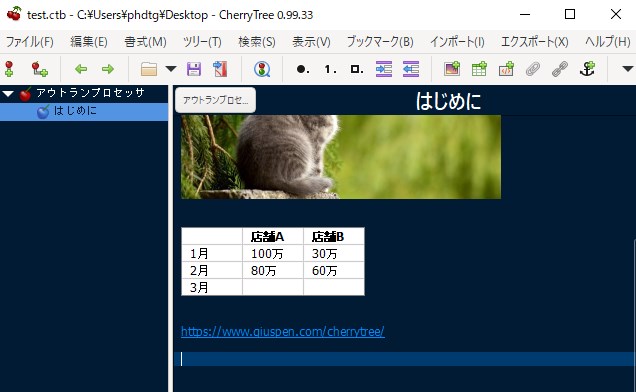
問題点は、まだβ版なので色々と機能が追いついていないこと、バックアップファイルが独特でフォルダの見栄えが悪くなることの2点があります。
機能が追いついていないというのは、まず、ショートカットキーがほぼ使えないので、項目(ノード)の追加などはマウスを使わないといけません。これだと、書く作業に集中できない時があります。
次がバックアップファイルが独特の形式だということ。例えば「test」というファイルを作成すると、独自形式の「test.ctb」という名前で保存されます。しばらく作業をしていると、自動的にバックアップファイルが「test.ctb~」と言う名前で作成されます。またしばらくするとバックアップされ、「test.ctb~~」というファイルが作成されます。
このバックアップファイルが、多くのCherryTreeで作成した文書があるフォルダ内を見にくくしてしまいます。
私が利用している理由は、先にも述べたように複数のOSで使えるからです。時々Linuxを使用しているので、Windowsで作成したファイルをそのままコピーするだけで利用できます。
Windowsで利用するだけなら、先のNanaTerryの方が便利かもしれません。
IdeaTree(有料)
ダウンロードはこちらから → IdeaTreeのダウンロードサイト
こちらは有料のソフトウェアになります。累計登録ユーザーが1万人以上ということなので、ヒット作だと思います。こちらは、画像などを取り込んだり、文字を装飾することはできません。純粋なアウトラインプロセッサになります。
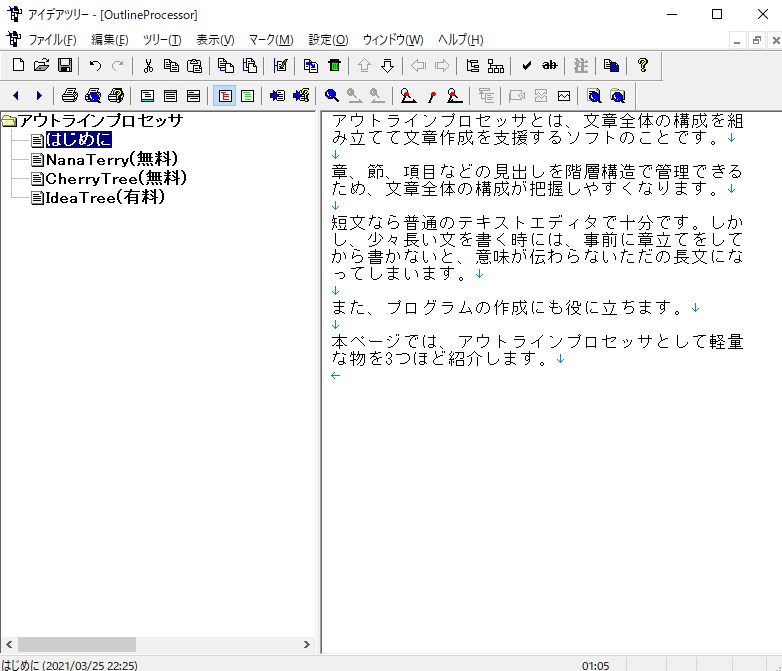
私が最も多用しているアウトラインプロセッサになります。
まず軽量で、ショートカットキーの変更も自由なので、好きな様に変えられます。なので、文章を書き始めたらキーボードから手を離してマウスをいじる必要もなく、文章を書くことに集中できます。
始めはリッチテキスト形式の方が画像を入れられるし、文字装飾も可能なのでわかりやすいと思って上記で説明していたNanaTerryやCherryTreeを使っていました。しかし、文章を書く機会が多くなると、余計な装飾など使わず、先ず文字を書くことに集中したくなります。
そんな時に、ソフトウェアとして完成されたIdeaTreeが役に立ちました。
単純なテキストエディタには無い章立ての仕組みの見やすさ、テキストエディタ並の軽量さが魅力です。
Windowsでしか動作しないという点はありますが、それ以外は私にとって文句のないソフトウェアです。
30日間は無料なので、インストールして使ってみていただくと、その便利さに驚かれると思います。
まとめ
これまで3つのアウトラインプロセッサをご紹介しました。書く文章の量が多くなればなるほど、アウトラインプロセッサのありがたみが分かるようになると思います。
確かにMicrosoftのWordでもアウトライン表示は可能ですが、ソフトウェア自体の軽快さは専用ソフトウェアの方が上です。
その上で私は、始めはリッチテキストが扱えるNanaTerryやCherryTreeを利用し、次にIdeaTreeに移行してきました。
長文を書くのに文章全体の構成は大事です。なので、先ずアウトラインを書き出し、章立てすることを考えてみると良いのではないかと思います。